Terkadang pesan Server not Found dapat muncul di Firefox dan mencegah Anda mengakses situs web favorit Anda. Jika Anda menggunakan Firefox Browser, kemungkinan besar Anda mengalami pesan kesalahan berikut: Problem loading page. Firefox server not found. Bagaimana mengatasinya? Yuk baca sampai selesai artikel Cara Memperbaiki Server not Found Errors di Browser Firefox
Seperti halnya semua pesan kesalahan di luar sana, pemecahan masalah kesalahan ini tidak semudah itu dan terdiri dari beberapa langkah yang harus diikuti.
Hal pertama yang pertama untuk menyelesaikan kesalahan ini adalah kita harus membidik penyebabnya.
Ikuti langkah pemecahan masalah yang tercantum di bawah ini untuk memperbaiki kesalahan Server not found.
Mendapatkan kode kesalahan Server not found? Perbaiki dengan solusi sebagai berikut:
- Periksa browser Anda dan koneksi Internet.
- Periksa antivirus Anda.
- Periksa pengaturan proxy Firefox.
- Menonaktifkan DNS Prefetching.
- Matikan IPv6.
- Restart modem/router Anda.
Solusi 1 – Periksa browser Anda dan koneksi Internet
Ini adalah salah satu metode paling primitif namun efektif untuk memeriksa alasan di balik masalah saat memuat halaman Firefox server not found.
- Periksa apakah situs web yang sama terbuka di browser lain. Jika tidak periksa dengan situs web lain.
- Pastikan Internet security software dan pengaturan Firewall. Periksa link tentang cara mengkonfigurasi firewall Anda sehingga Firefox dapat berfungsi kembali.
- Jika Anda menggunakan proxy server, pastikan proxy server dapat terhubung ke internet.
- Jika situs web dibuka dan ditampilkan dengan benar di browser lain, harap ikuti langkah pemecahan masalah yang disebutkan di bawah ini.
Solusi 2 – Periksa antivirus Anda
Ini adalah masalah yang sangat aneh dan biasanya terjadi ketika software keamanan Internet Anda membatasi Firefox agar tidak terhubung ke internet. Perlu diingat bahwa beberapa internet security suites mampu memblokir akses ke Internet meskipun dalam keadaan tidak aktif.
Juga, cobalah untuk menambah dan menghapus Firefox dari daftar program tepercaya atau yang dikenal.
Jika antivirus Anda adalah masalahnya, mungkin ini saat yang tepat untuk mempertimbangkan beralih ke software antivirus yang berbeda.
Jika Anda mencari software antivirus handal yang tidak akan mengganggu pengalaman browsing Anda, pastikan untuk mencoba Bitdefender.
Solusi 3 – Periksa pengaturan proxy Firefox 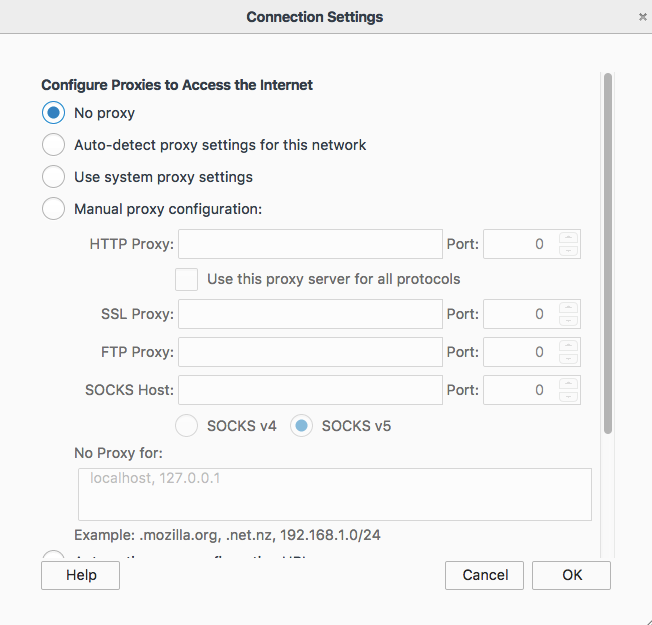
Ikuti langkah-langkah berikut untuk memecahkan masalah pengaturan koneksi server proxy Firefox Anda:
- Pilih tombol Menu dan pilih Preferences.
- Pergi ke Advanced
- Sekarang pilih tab Network.
- Buka Connections dan pilih Settings.
- Jika Anda tidak menggunakan Proxy Server pilih No Proxy.
- Jika Anda terhubung melalui Proxy Server periksa Proxy Settings dengan pengaturan Proxy browser lainnya.
- Setelah selesai klik OK. Semua perubahan yang dilakukan akan disimpan secara otomatis.
Solusi 4 – Menonaktifkan DNS Prefetching 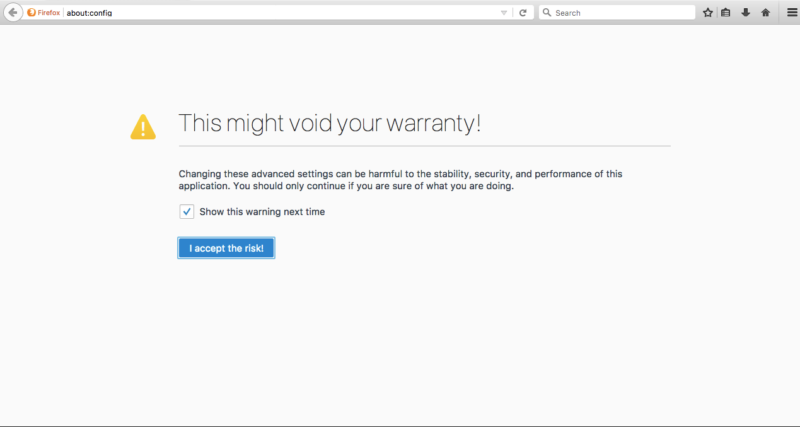
Teknologi DNS prefetching digunakan oleh Firefox untuk merender halaman web dengan cara yang jauh lebih cepat dan kadang hal ini mungkin memainkan spoilsport.
- Buka Firefox URL bar dan ketik about:config lalu tekan Return.
- Peringatan berikut mungkin muncul, This might void your warranty! Abaikan pesan dan klik I accept the risk!
- Sementara memeriksa daftar preferensi tahan tombol Ctrl dan pilih New diikuti oleh Boolean.
- Di jendela Enter the preference name, pilih dns.disablePrefetch dan kemudian klik OK.
- Ketika diminta untuk mengatur nilai pilih True dan klik OK.
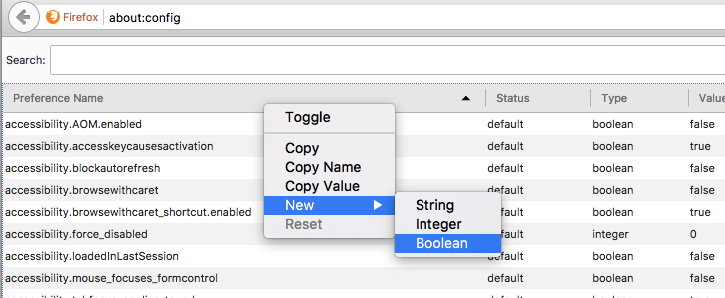
Solusi 5 – Matikan IPv6
Firefox mengaktifkan IPv6 secara default dan ini cenderung menyebabkan masalah dalam skenario tertentu. Kita dapat mencoba menonaktifkan IPv6 dan kemudian memeriksa apakah masalah memuat halaman firefox server not found diselesaikan.
- Buka Firefox URL bar dan ketik about:config lalu tekan Return.
- Peringatan berikut mungkin muncul, This might void your warranty! Abaikan pesan dan klik I accept the risk!
- Di kolom Search, masukkan dns.disableIPv6.
- Di antara daftar preferensi, pilih dns.disableIPv6 dan ubah nilainya dari false menjadi true.
Solusi 6 – Restart modem / router Anda
Jika Anda mendapatkan Server not found error di Firefox, mungkin Anda dapat memperbaiki masalah hanya dengan me-restart modem atau router Anda. Untuk melakukannya, ikuti langkah-langkah berikut ini:
- Tekan tombol Power pada modem / router Anda untuk mematikannya.
- Tunggu 30 detik.
- Sekarang tekan tombol Power kembali untuk menghidupkan kembali modem / router.
- Tunggu dulu sementara perangkat melakukan booting.
Setelah router Anda melakukan boot, periksa apakah masalahnya masih ada.
Jetorbit menyediakan web hosting terbaik dan domain murah di tahun 2019 ini. Web hosting adalah tempat untuk membuat website Anda bisa diakses oleh semua pengunjung di seluruh belahan dunia. Agar bisa online dengan mudah dan cepat maka pilihlah web hosting terbaik dengan pengalaman lebih dari 5 tahun. Sedangkan domain adalah identitas dari website Anda agar mudah pengunjung mengingat nama identitas dari website Anda.
Hosting murah bisa didapatkan di Jetorbit tanpa mengurangi kualitas. Jetorbit selalu mengedepankan rasa puas klien dan tercapainya tujuan serta kesuksesan dari website yang ada di dalam Jetorbit. Berbagai macam pilihan web hosting berkualitas bisa Anda coba.
Hosting Indonesia pun telah tersedia. Anda bisa melakukan pemesanan web hosting Indonesia di Jetorbit dengan spesifikasi hosting terbaik.









Leave a Comment